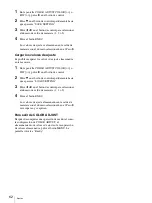47
GB
FR
ES
Para reducir el riesgo de electrocución,
no exponga este aparato a la lluvia ni a la
humedad.
Para evitar descargas eléctricas, no abra
el aparato. Solicite asistencia técnica
únicamente a personal especializado.
ADVERTENCIA
Esta unidad no dispone de interruptor de alimentación.
Al instalar la unidad, incluya un dispositivo de
desconexión fácilmente accesible en el cableado fijo, o
conecte la clavija de alimentación a una toma de
corriente fácilmente accesible cerca de la unidad. Si se
produce una anomalía durante el funcionamiento de la
unidad, accione el dispositivo de desconexión para
desactivar la alimentación o desconecte las clavijas de
alimentación.
ADVERTENCIA sobre la conexión a la
alimentación
Utilice un cable de alimentación adecuado a la
fuente de alimentación local.
1. Utilice el cable de alimentación (cable de
alimentación de dos conductores), el conector del
dispositivo y el enchufe homologados que cumplan la
normativa de seguridad de cada país si corresponde.
2. Utilice el cable de alimentación (cable de
alimentación de dos conductores), el conector del
dispositivo y el enchufe que cumplan con los índices
adecuados (voltaje, amperaje).
Si tiene alguna duda sobre el uso del cable de
alimentación, el conector del dispositivo y el enchufe
especificados anteriormente, consulte a personal de
asistencia cualificado.
Para los clientes de Europa
Por medio de la presente Sony Corporation declara que
el “UP-DX100” cumple con los requisitos esenciales y
cualesquiera otras disposiciones aplicables o exigibles
de la Directiva 1999/5/CE.
Para mayor información, por favor consulte el siguiente
URL: http://www.compliance.sony.de/
Para los clientes de Europa
El fabricante de este producto es Sony Corporation, con
dirección en 1-7-1 Konan, Minato-ku, Tokio, Japón.
El Representante autorizado para EMC y seguridad del
producto es Sony Deutschland GmbH, Hedelfinger
Strasse 61, 70327 Stuttgart, Alemania. Para asuntos
relacionados con el servicio y la garantía, consulte las
direcciones entregadas por separado para los
documentos de servicio o garantía.
ADVERTENCIA
Todos los nombres de compañías y productos que aquí
se mencionan pueden ser marcas comerciales o
marcas comerciales registradas de sus respectivas
compañías. Además, en este manual no se menciona,
en cada caso, “™” ni “®”.
La duplicación, edición o impresión de CD,
programas de TV, materiales protegidos por copyright
tales como imágenes o publicaciones, o cualquier otro
material excepto sus propias grabaciones o creaciones,
están limitadas al uso privado o doméstico. A menos
que posea el copyright o tenga permiso de los
propietarios del copyright para duplicar los materiales,
el uso de estos materiales más allá de este límite puede
infringir lo dispuesto por las leyes de propiedad
intelectual, y puede estar sujeto a reclamaciones por
daños por parte del propietario del copyright.
Cuando utilice imágenes fotográficas con esta
impresora, ponga especial atención para no infringir lo
dispuesto por las leyes de propiedad intelectual.
Cualquier uso o modificación sin autorización del
retrato de otras personas puede infringir también sus
derechos.
En algunas demostraciones, espectáculos o
exhibiciones es posible que estén prohibidas las
fotografías.